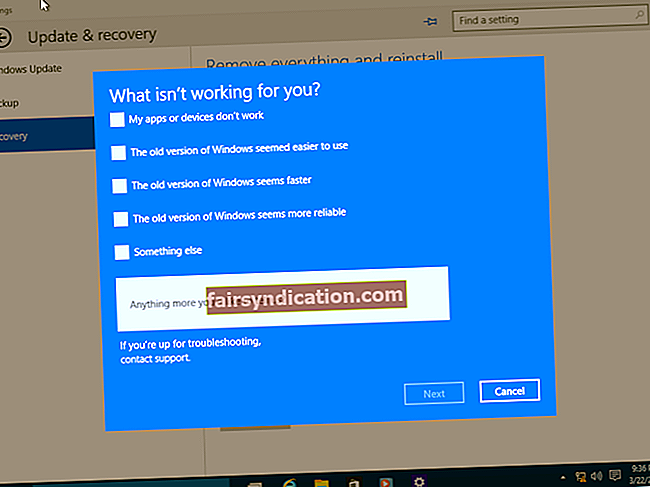وہ کلاسک براؤزر نہیں ڈھونڈ سکتا؟
یہاں ہے کہ ونڈوز 10 میں انٹرنیٹ ایکسپلورر کو کیسے کھولنا ہے
اس کی جگہ مائیکرو سافٹ ایج نے لے لی ہے ، لیکن انٹرنیٹ ایکسپلورر مردہ نہیں ہے اور اسے ونڈوز 10 میں اب بھی حاصل کیا جاسکتا ہے۔ پہلی نظر میں ، یہ کہیں بھی نہیں مل سکتا ہے ، لیکن انٹرنیٹ ایکسپلورر 11 آپریٹنگ سسٹم کی ایک اندرونی خصوصیت ہے ، لہذا اسے انسٹال کرنے کے لئے آپ کو ضرورت سے زیادہ کوئی سامان نہیں ہے۔

یہاں ونڈوز 10 میں انٹرنیٹ ایکسپلورر کو کھولنے کا طریقہ سیکھنے کے کئی طریقے ہیں۔
- ٹاسک بار آئیکن کا استعمال - ٹاسک بار پر انٹرنیٹ ایکسپلورر آئیکن پر کلک کریں۔ شبیہہ ٹاسک بار سے غائب ہوسکتی ہے ، ایسی صورت میں آپ کو نیچے دیئے گئے دیگر تراکیب کی طرف بڑھنا چاہئے۔
- ڈیسک ٹاپ کی تلاش کا استعمال کرنا - اسٹارٹ کو منتخب کرکے اور تلاش میں انٹرنیٹ ایکسپلورر درج کرکے انٹرنیٹ ایکسپلورر کھولیں۔ اس کے بعد ، نتائج سے انٹرنیٹ ایکسپلورر (ڈیسک ٹاپ ایپ) کو منتخب کریں۔ اگر آپ کو اپنے آلہ پر ایکسپلورر تلاش کرنے میں دشواری ہو رہی ہے تو آپ کو بطور خصوصیت اسے شامل کرنے کی ضرورت ہوگی۔ ایسا کرنے کے لئے ، اسٹارٹ ، تلاش اور پھر ونڈوز کی خصوصیات درج کریں کو منتخب کریں۔ اٹھاو نتائج سے ونڈوز کی خصوصیات کو آن یا آف کریں اور اس بات کو یقینی بنائیں کہ انٹرنیٹ ایکسپلورر 11 کے ساتھ والا باکس منتخب ہوا ہے۔ ٹھیک ہے پر کلک کریں اور اپنے آلے کو دوبارہ شروع کریں۔
آپ اپنی پسند کی ایپس کو ٹاسک بار پر پن ، یا ایپ یا پروگرام کھول کر ، ٹاسک بار پر آئکن کو دباکر اور تھام کر (اور اس پر بھی دائیں کلک کر سکتے ہیں) ، اور منتخب کرکے ٹاسک بار میں پن کریں.
- اسٹارٹ مینو میں اس تک رسائی حاصل کرنا - آپ اسٹارٹ مینو سے براؤزر تک رسائی حاصل کرسکتے ہیں۔ اسے ونڈوز لوازمات والے فولڈر کے نیچے ڈھونڈیں ، جہاں یہ ونڈوز کے دیگر لوازمات جیسے پینٹ یا نوٹ پیڈ کے ساتھ موجود ہے۔
- اسے رن کے ذریعے کھولنا - ونڈوز + آر دبانے سے رن کو قابل بنائیں۔ ٹائپ کریں یعنی ایکسپلوراور ٹھیک ہے پر ٹیپ کریں۔
- اسے کمانڈ پرامپٹ کے ذریعہ کھولنا - CMD آن کریں اور پھر ٹائپ کریں c: \ پروگرام فائلیں explore انٹرنیٹ ایکسپلورر \ یعنی ایکسپلور۔انٹر دبائیں.
انٹرنیٹ ایکسپلورر کے بارے میں پوری طرح سے نظرانداز کرنا اور بھول جانا کافی آسان ہے جب سے ایج نے اقتدار سنبھال لیا ہے ، خاص طور پر ایج پر مثبت جائزوں کا منصفانہ حصہ ہے۔ انٹرنیٹ ایکسپلورر دوسرے جدید براؤزرز میں سیکیورٹی کی بہتری میں اضافے کے باوجود متعدد خطرات کا بھی شکار ہے۔
کسی بھی قیمت پر ، بہت سارے صارفین اب بھی تعجب کرتے ہیں: میں ونڈوز 10 میں انٹرنیٹ ایکسپلورر کیسے جاؤں؟ مندرجہ بالا پانچ طریقوں میں سے کوئی ایک جواب مہیا کرسکتا ہے۔ آپ پی سی کے عام مسائل کو بھی تجویز کردہ اوزار جیسے آسلوکس بوسٹ اسپیڈ کے ذریعہ حل کرسکتے ہیں ، جو آپ کے ونڈوز سسٹم کی بحفاظت تشخیص کرتا ہے ، نظام استحکام کو بحال کرتا ہے ، فضول فائلوں کو صاف کرتا ہے ، اور مجموعی رفتار اور کارکردگی کو بہتر بناتا ہے۔

گڈ لک اور انٹرنیٹ براؤزنگ کا ایک اچھا تجربہ ہے!